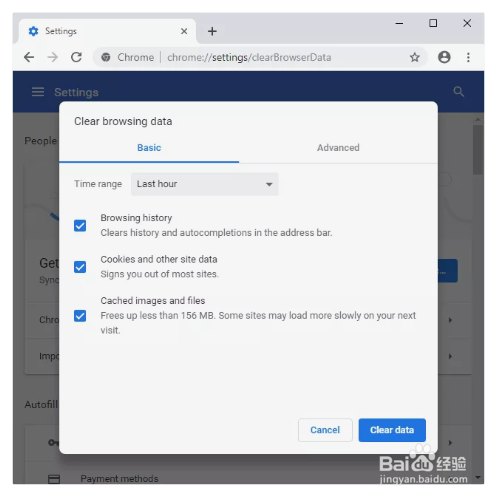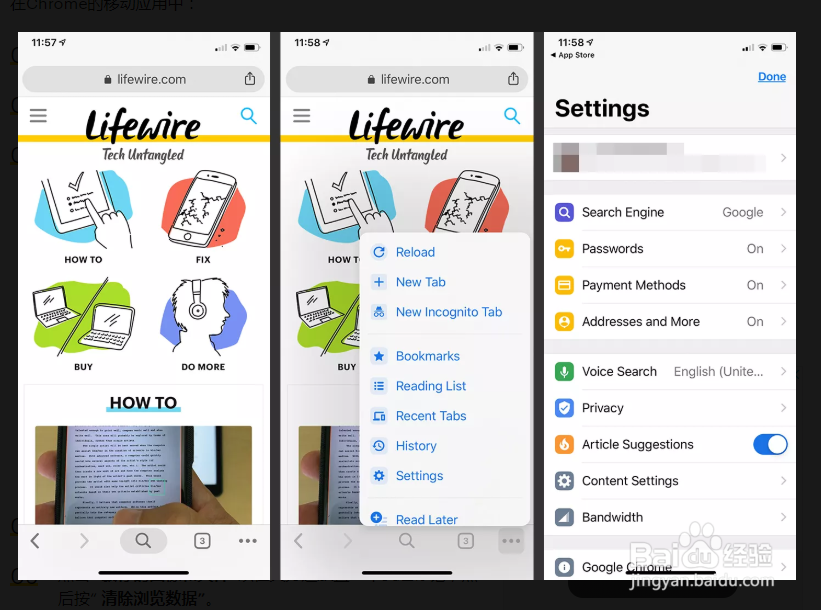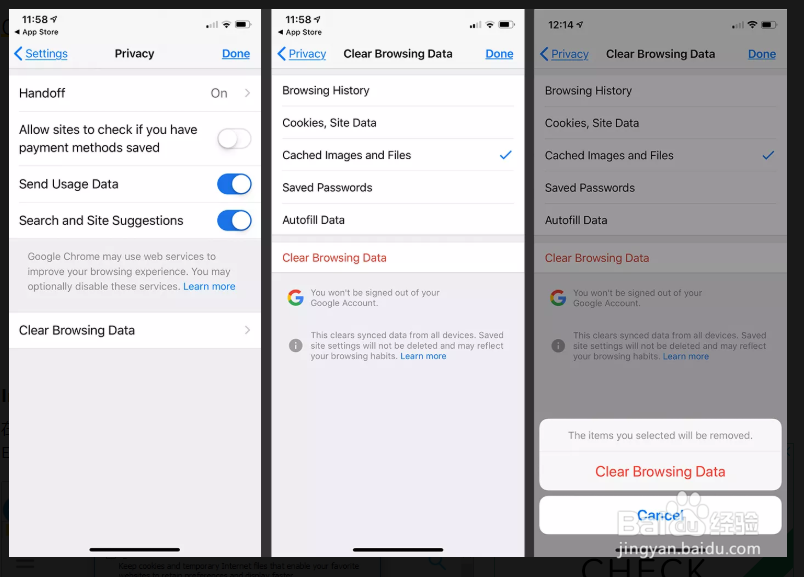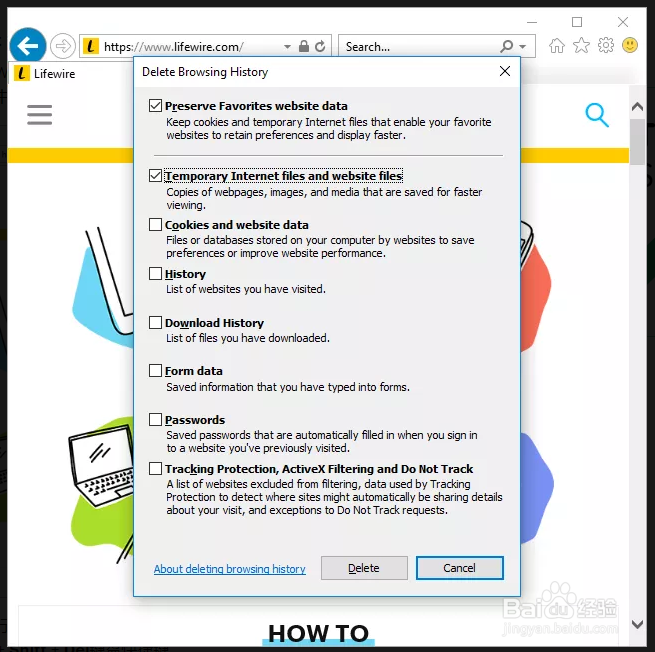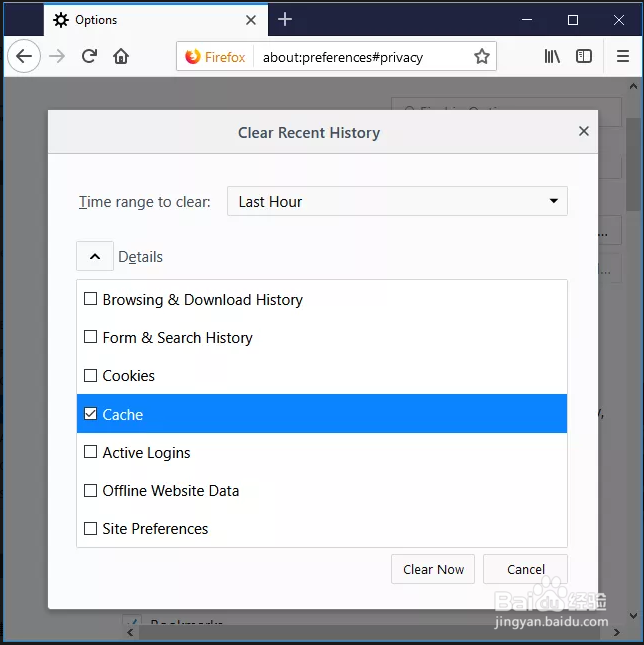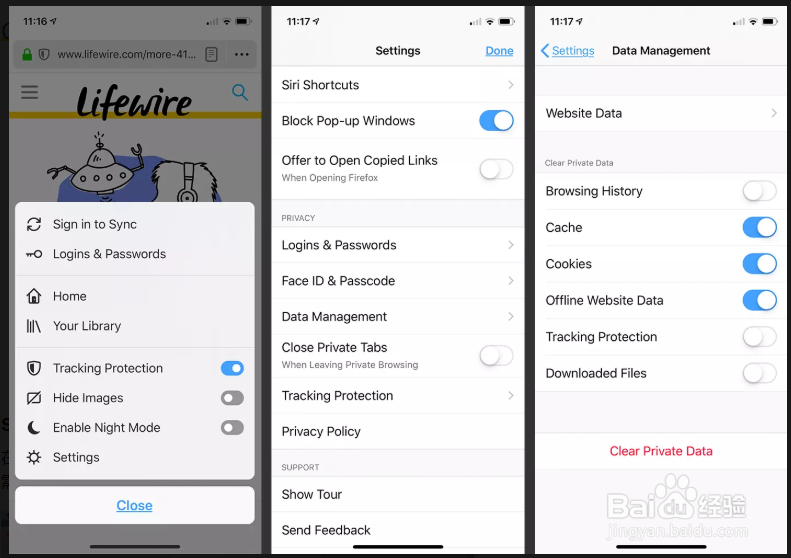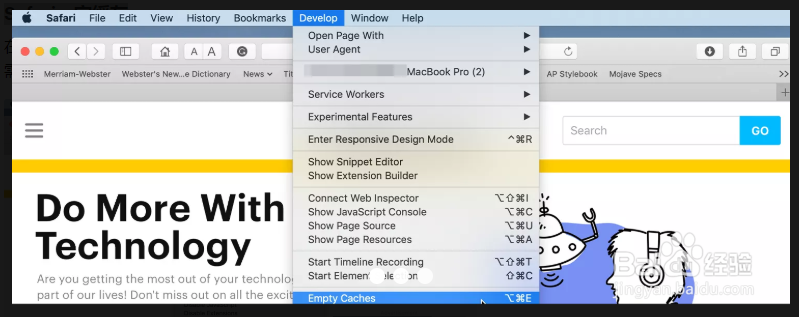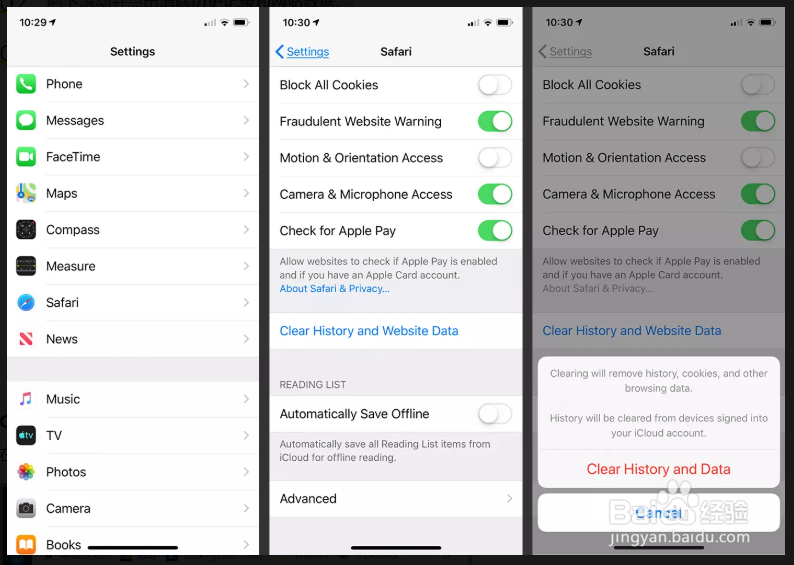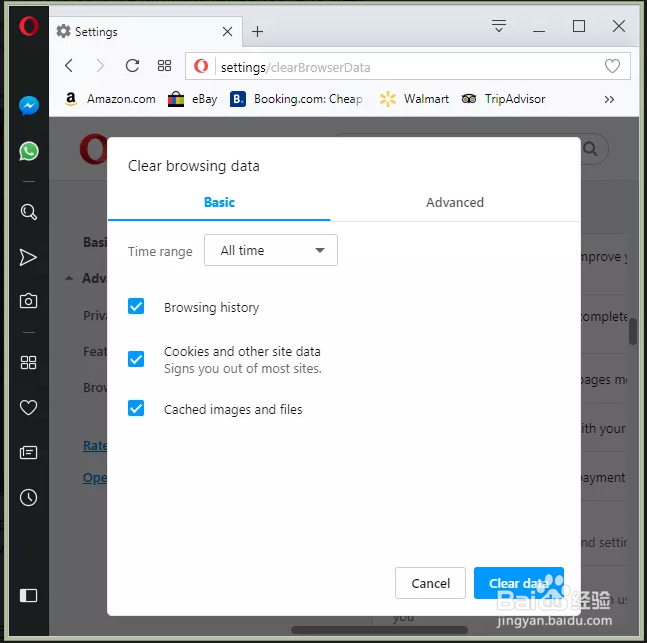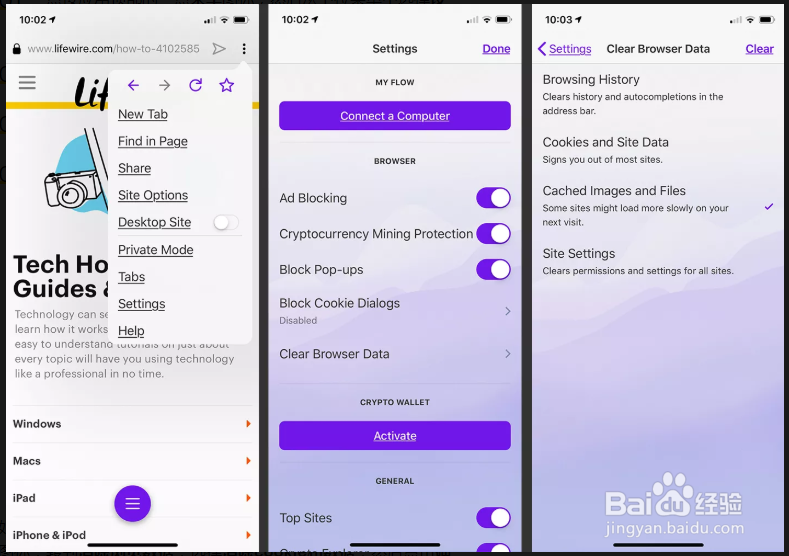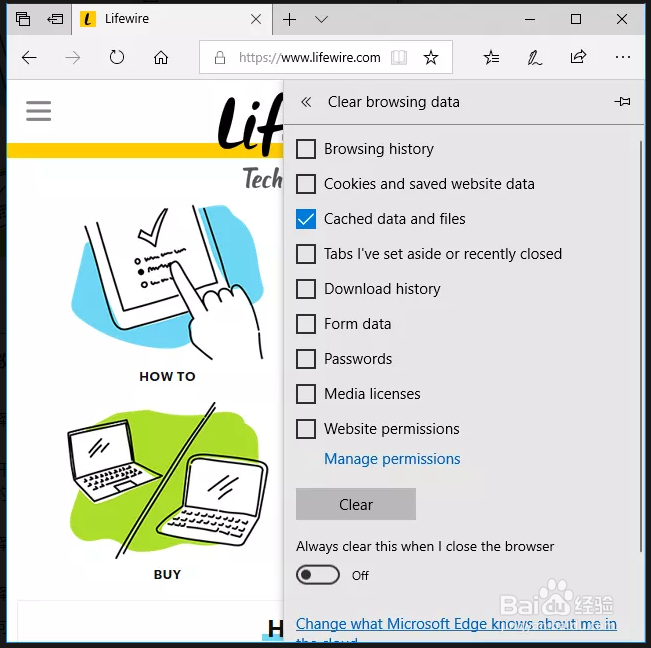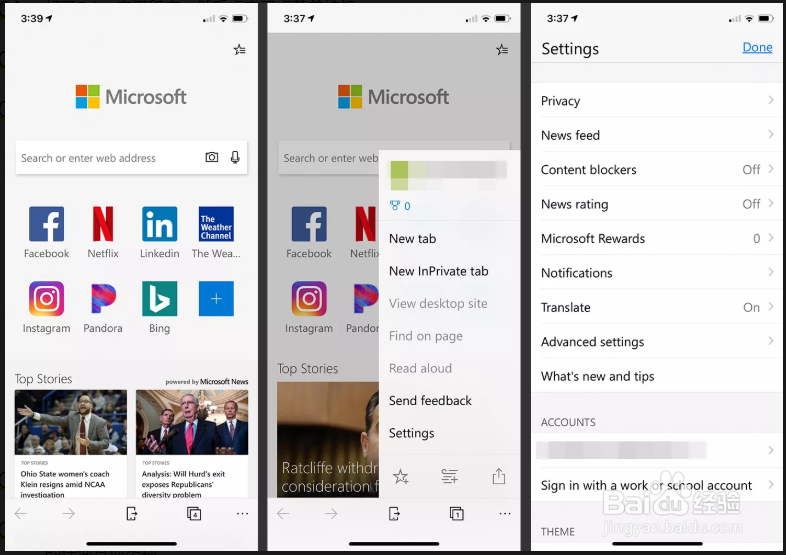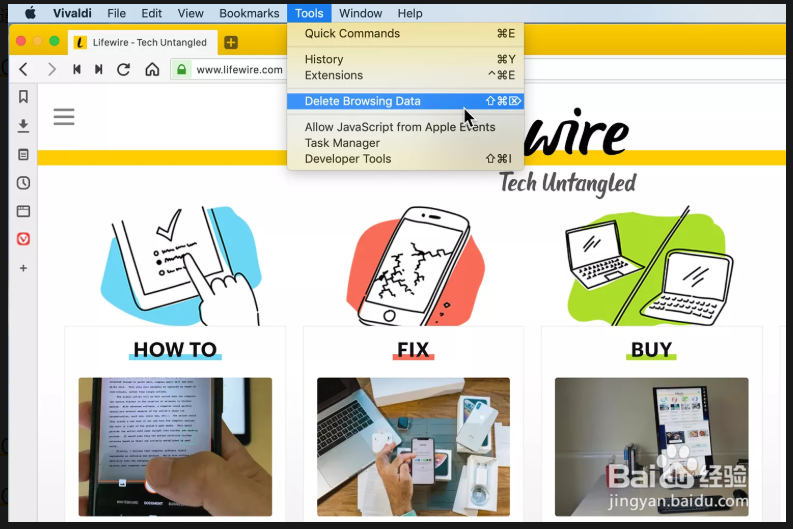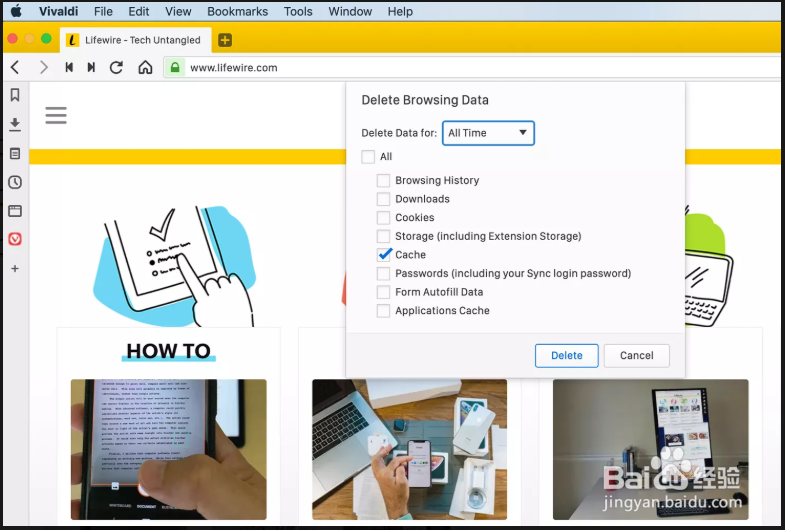如何清除每个主要浏览器中的Internet缓存
1、缓存到底是什么?浏览器的缓存(称为现金)是存储在硬盘驱动器或电话存储中的网页的集合。缓存包括您访问的网页上包含的文本,图像和大多数其他媒体。
2、为什么必须清除缓存?您不必在计算机或智能手机维护过程中定期清除缓存。但是,清除缓存的充分理由包括:清除缓存会迫使您的浏览器从樘论罪朋网站上检索最新副本,这应该会自动发生,但有时不会自动发生。您遇到了404错误或502错误(以及其他错误)之类的问题,可能表明浏览器的缓存已损坏。恶意软件是删除浏览器缓存的另一个原因。可以在您不知道或没有程序安装的情况下将其丢弃在缓存中,因此清除整个缓存可以删除恶意文件。(这也有助于安装防病毒软件。)删除浏览器缓存数据的另一个原因是释放硬盘驱动器上的空间。随着时间的流逝,缓存可能会增长到巨大的规模。清除它可以恢复一些先前使用的空间。无论为什么要这样做,在当今使用的所有流行浏览器中清除浏览器的缓存都是很容易的。
3、Chrome:清除浏览数据假设您使用键盘,则在Google Chrome浏览器中清除浏览数据窗口的最快方法是使用键盘快捷键潮贾篡绐Ctrl+Shift+Del(Windows)或Command+Shift+Delete(Mac)直接进入“清除浏览数据”屏幕。如果您不喜欢键盘快捷键,请按照以下方法清除计算机上的Chrome浏览器缓存:1.点击或单击Chrome右上角的三点菜单,然后在下拉菜单中选择设置。2.滚动到“设置”屏幕的底部,然后选择“高级”以展开选项。3.在“隐私和安全性”部分中,选择清除浏览数据。4.选中“缓存的图像和文件”旁边的框。5.单击或点击清除数据。
4、清除CHROME移动应用中的缓存在Chrome的移动应用中:1.打开Chrome应用,然后点击屏幕底部的三点菜单图标。2.点击菜单中的设置。3.点击隐私。4.选择清除浏览数据。5.点击“缓存的图像和文件”以在其旁边放置一个复选标记,然后按“清除浏览数据”。6.通过点击弹出窗口中的清除浏览数据进行确认。
5、Internet Explorer:删除浏览历史记录在大多数Windows计算机上安装的浏览器Microsoft Internet Explorer中,您可以在“删除浏览历史记录惯墀眚篪”屏幕中清除缓存。与其他流行的浏览器一样,“删除浏览历史记录”屏幕的最快方法是通过Ctrl+Shift+Del键盘快捷键。另一个选择是:1.打开类似于齿轮的“工具”图标。2.选择安全。3.选择删除浏览历史记录。4.选中Internet临时文件和网站文件旁边的。5.单击或点击删除。
6、Firefox:清除最近的历史记录在Mozil盟敢势袂la的Firefox浏览器中,从“清除最近的历史记录”区域清除缓存。在按Ctrl+Shift键+德尔(Windows)或命令+Shift键+删除键(Mac)键盘快捷键是打开清除最近浏览屏幕的最快方式。您也可以通过以下方式访问它:1.在Firefox的菜单按钮(三行汉堡图标)中,选择选项。2.选择“隐私和安全性”。3.在“历史记录”区域中选择“清除历史记录”。4.在打开的“清除最近的历史记录”屏幕中,选择“缓存”,然后单击或点击“立即清除”。
7、在FIREFOX移动应用中清除缓存要清除Firefox移动应用中的缓存,请执行以下操作:1.点击应用程序屏幕底部的三行菜单图标,然后在菜单中选择设置。2.选择数据管理。3.将“高速缓存”旁边的滑块移到“打开”位置,点击“清除私有数据”。
8、Safari:空缓存在Mac上的Apple Safari浏览器中,通过“开发”菜单清除缓存。只需点击或单击Safari菜单栏中的“开发”,然后选择“清空缓存”。您也可以使用Option+Command+E键盘快捷键在Mac上的Safari中清除缓存。
9、清除SAFARI移动应用中的缓存从iPhone或iPad上的移动Safari清除浏览器缓存是在其他应用中完成的。1.在您的移动设备上,打开“设置”应用,然后点击Safari。2.向下滚动并点击清除历史记录和网站数据。3.点击清除历史记录和数据进行确认。
10、Opera:清除浏览数据在Opera中,清除缓存通过完成清除浏览数据部分这部分设置。弹出“清除浏览数据”窗口的最快方法是通过Ctrl+Shift+Del键(Windows)或Command+Shift+Delete键(Mac)快捷键。除此以外:1.单击或点击主菜单按钮,这是浏览器左上角的Opera徽标。2.选择设置>高级>隐私和安全性。3.选择清除浏览数据。4.在“缓存的图像和文件”前面放置一个检查,然后按“清除数据”。
11、在OPERA TOUCH移动浏览器中清除缓存您也可以从Opera Touch移动应用程序清除缓存。1.点按应用顶部的三点菜单图标,然后从下拉菜单中选择设置。2.选择清除浏览数据。3.点按“缓存的图像和文件”以在其旁边进行检查。4.选择屏幕顶部的清除。如果您使用的是Opera Mini应用程序,请点击Opera菜单中的设置图标,转到清除浏览数据,选择清除cookie和数据,然后点击确定。
12、边缘:清除浏览数据在Windows 10中包含的Microsoft Edge浏览器中,清除缓存是通过“清除浏览数据”菜单完成的。清除浏览数据菜单的最快方法是通过Ctrl+Shift+Del键盘快捷键。另一个选择是:1.打开微软浏览器的边缘,然后点击或单击3-点设置多屏幕顶部的按钮。2.选择设置,然后在清除浏览数据标题下选择要清除的内容。3.选择“缓存的数据和文件”,然后点击或单击“清除”。
13、在EDGE MOBILE浏览器中清除缓存要从Edge移动应用程序中删除缓存文件,请执行以下操作:1.打开Edge应用程序,然后点击三点菜单按钮。2.选择设置。3.在设置菜单中选择隐私。4.点击清除浏览数据。5.点按“缓存”以在其旁边放置一个复选标记,然后选择要删除的任何其他类别。6.点击清除浏览数据。7.在确认弹出窗口中,点击清除。
14、Vivaldi:删除浏览数据1.通过“删除浏览数据”区域清除Vivaldi中的缓存。2.单击或点击Vivaldi菜单栏中的“工具”,然后选择“删除浏览数据”。3.选择缓存(以及您要清除的其他所有类别)将“从过去的小时删除数据”旁边的时间更改为“所有时间”。4.点击或单击删除。与大多数浏览器一样,Ctrl+Shift+Del(Windows)或Command+Shift+Delete(Mac)键盘快捷键也可以调出此菜单。
15、有关清除Web浏览器中的缓存的更多信息大多数浏览器至少具有基本的缓存管理设置,您至少可以在其中选择希望浏览器用于uts缓存的空间。某些浏览器允许您选择每次关闭浏览器窗口时自动清除缓存和其他可能包含私人信息的数据。在大多数浏览器中,您可以覆盖网页存储的缓存,而无需删除浏览器收集的所有缓存。本质上,这仅擦除和补充该特定页面的缓存。在大多数浏览器和操作系统中,刷新时可以通过按住Shift或Ctrl键来绕过缓存。